Om uw e-mail in te stellen in uw Microsoft Outlook 2013 dient u de volgende stappen te volgen.
Houdt u a.u.b. de benodigde e-mail gegevens bij de hand. Deze gegevens heeft u nodig voor het instellen van uw e-mail.
-
Nadat U Office Outlook 2013 hebt opgestart, klik je linksboven in de menubalk op Bestand.
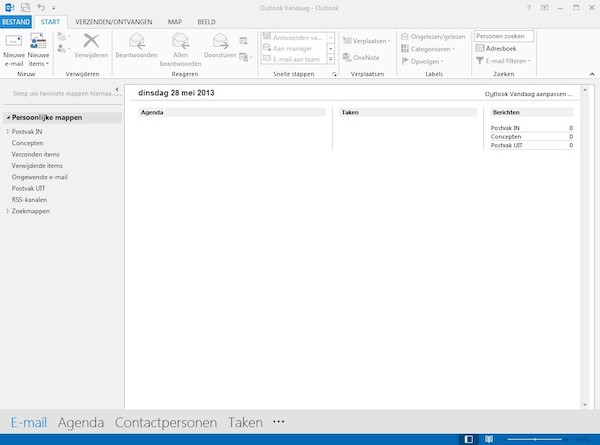
-
Kies onder Accountgegevens voor Account toevoegen.
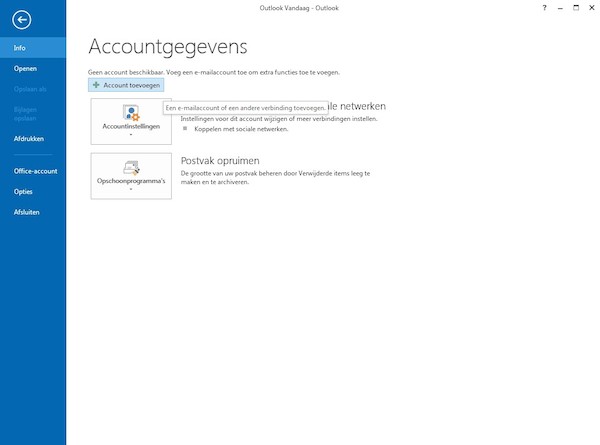
-
Vink Handmatige instelling of extra servertypen.

-
Selecteer POP of IMAP en klik op Volgende.
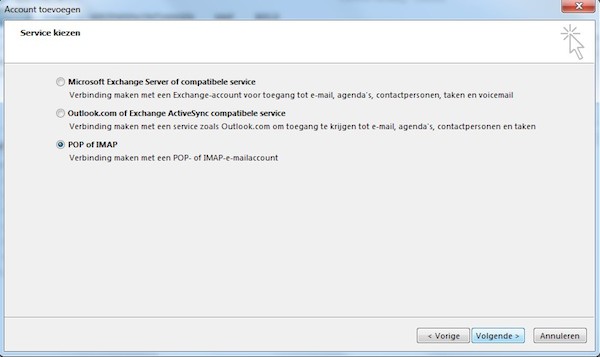
-
Vul uw e-mail gegevens in zoals aangegeven in het onderstaande voorbeeld en klik op "Meer instellingen...".
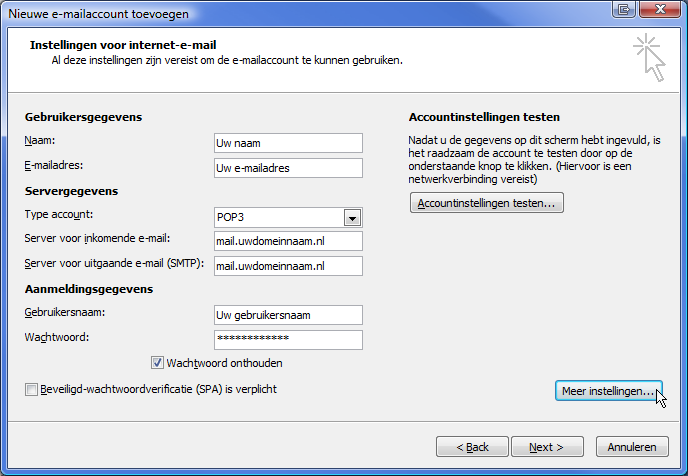
-
Selecteer het tabblad "Server voor uitgaande e-mail" en vink de optie "Voor de server voor uitgaande e-mail (SMTP) is verificatie vereist" aan.
-
Selecteer het tabblad "Geavanceerd" en wijzig het veld "Uitgaande e-mail:" naar "825" en klik op de knop "OK".

-
Klik op de knop "Next >" en vervolgens op de knop "Finish". De instellingen zijn voltooid en kunt u afsluiten via de knop "Sluiten".
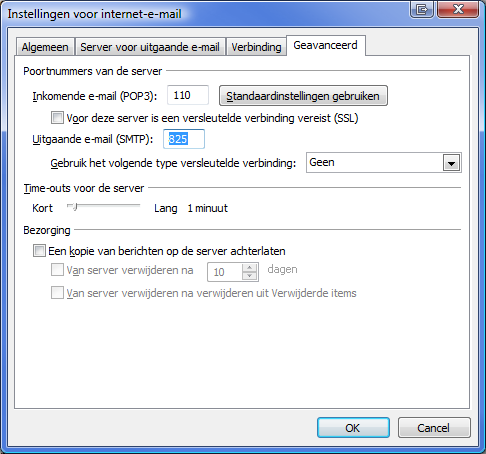
Gefeliciteerd! Uw Outlook 2013 is nu volledig geconfigureerd.